Que vous souhaitiez recommencer après un infection par un logiciel malveillant, ou nettoyer votre ordinateur pour recycler ou vendre, savoir comment réinitialiser Windows 10 aux paramètres d'usine vous aidera le remettre en marche comme neuf.
Une réinitialisation d'usine est un dernier recours lorsque votre ordinateur fonctionne, courir lentement, ou affiche messages d'erreur inquiétants que le logiciel ne peut pas résoudre.
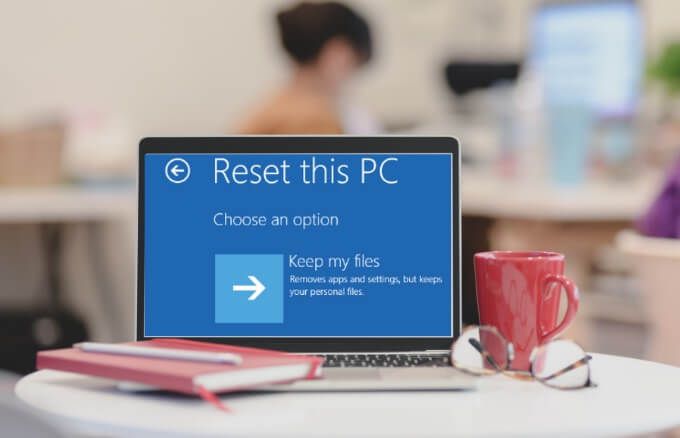
Windows 10 est livré avec options de récupération intégrées que vous pouvez utiliser pour réinitialiser votre PC avec ou sans suppression de tous vos fichiers.
Dans ce guide, nous vous guiderons à travers les étapes dont vous avez besoin pour réinitialiser Windows 10 aux paramètres d'usine
Comment réinitialiser Windows 10 aux paramètres d'usine
Nous allons examiner quatre façons différentes de réinitialiser Windows 10 aux paramètres d'usine:
Remarque: Sauvegardez vos fichiers avant de réinitialiser Windows 10, sinon vous risquez de perdre une partie de votre impo récupérer les données supprimées.
Comment réinitialiser Windows 10 aux paramètres d'usine et conserver vos fichiers
Si vous souhaitez réinitialiser Windows 10 et toujours garde tous tes fichiers, vous pouvez le faire en utilisant l'option «Conserver mes fichiers». Une fois le processus terminé, le PC sera comme neuf. Vous pouvez ensuite reconfigurer les paramètres personnalisés et réinstaller les applications de votre choix.
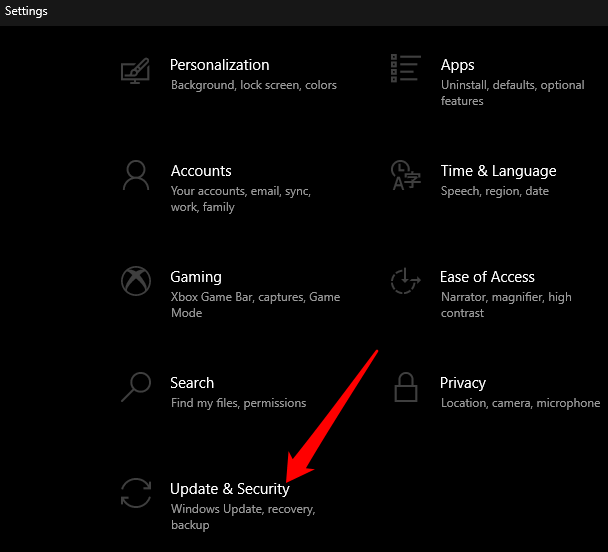
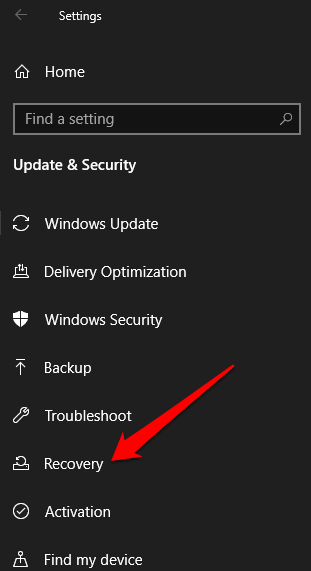
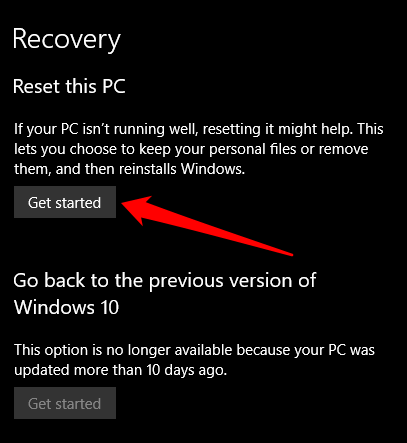
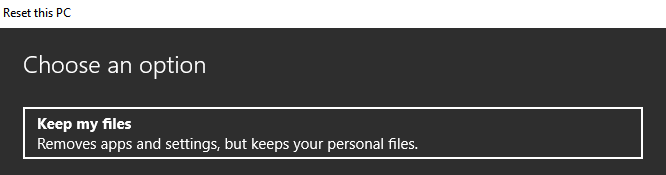


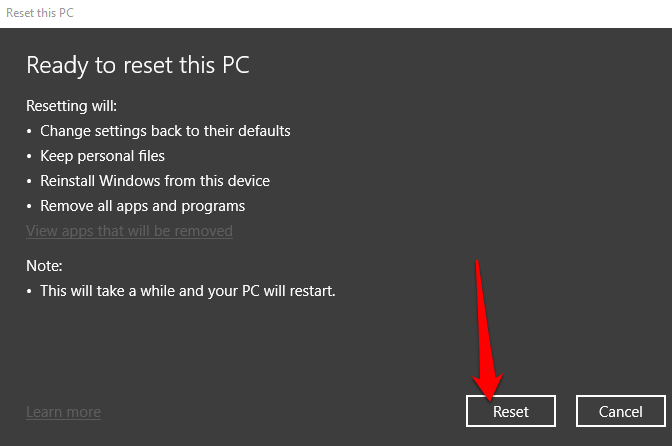
Votre PC sera réinitialisé aux paramètres d'usine et conservera tous vos fichiers. Une fois la réinitialisation terminée, recherchez sur votre PC toutes les mises à jour Windows pour vous assurer que le système d'exploitation ne manque aucun correctif, mise à jour de sécurité ou pilote important.
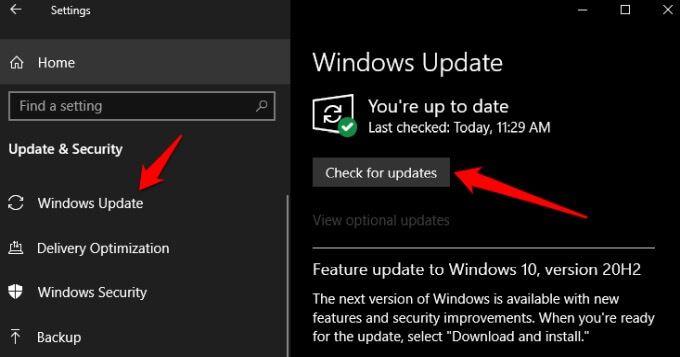
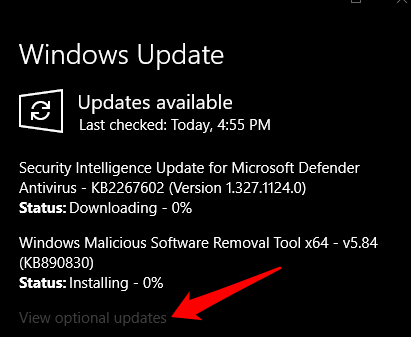
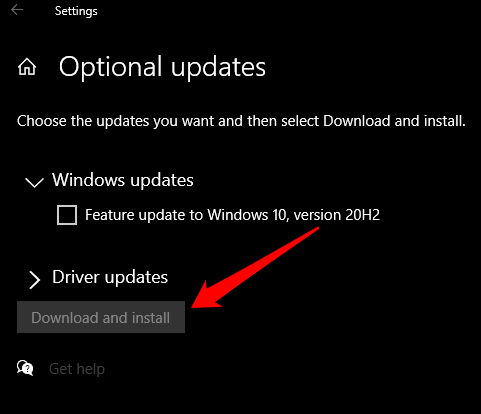
Enfin, réinstaller toutes les applications vous aviez installé avant la réinitialisation, puis commencez à utiliser votre PC comme d'habitude.
Comment réinitialiser Windows 10 et tout supprimer
Avec l'option "Tout supprimer" , vous réinitialiserez votre PC et supprimerez tous vos fichiers personnels, applications, pilotes, fichiers et toutes les modifications que vous avez apportées aux paramètres. Il supprime également toutes les applications installées par le fabricant de votre PC.
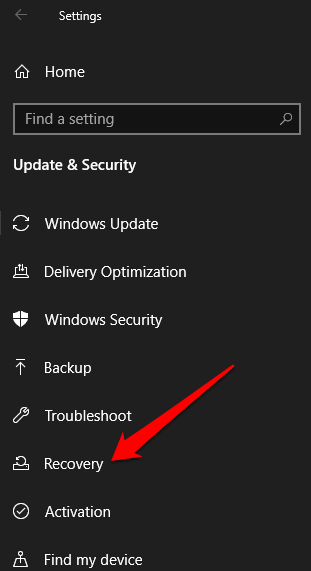
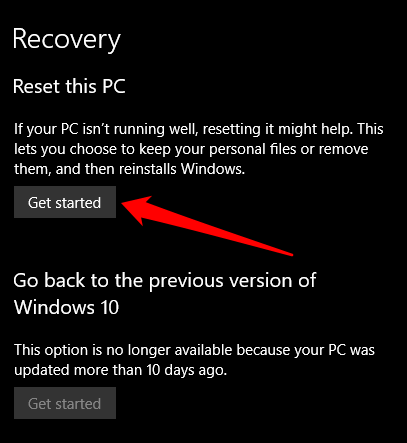
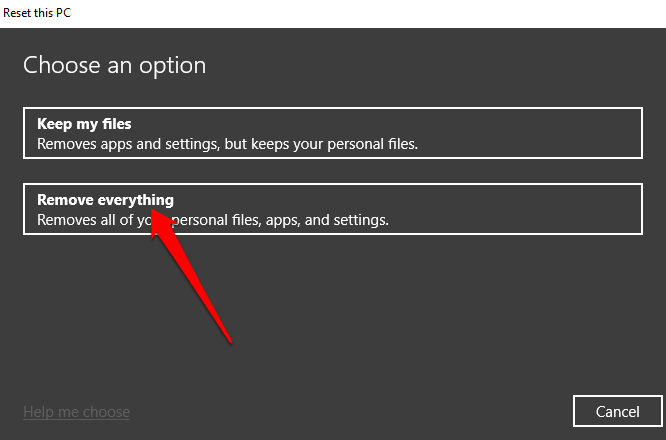

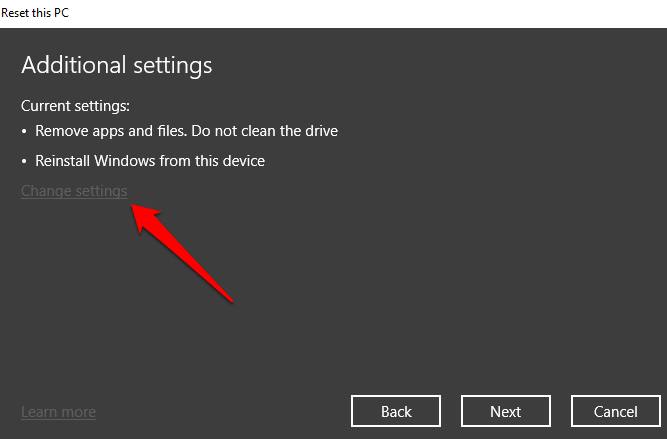
Remarque: cette option est utile si vous prévoyez de recycler, de faire un don ou vendre votre ordinateur. Cela peut prendre environ une heure ou deux, mais il est difficile pour les autres de récupérer les fichiers que vous avez supprimés. Le fait de laisser le bouton Nettoyer les données sur Non réduitle temps d’achèvement, car il ne supprimera que les fichiers. Cependant, c'est moins sûr.
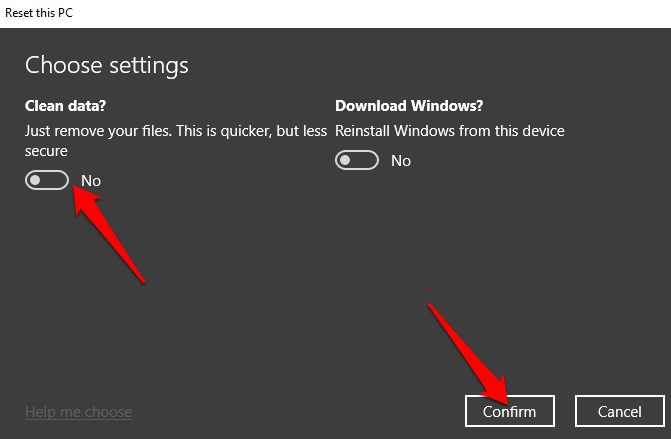
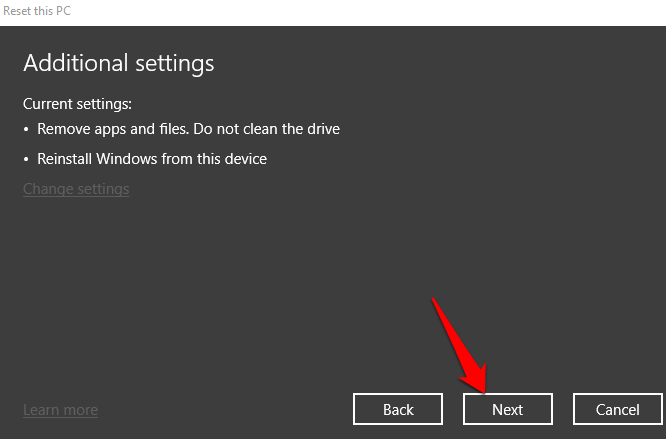
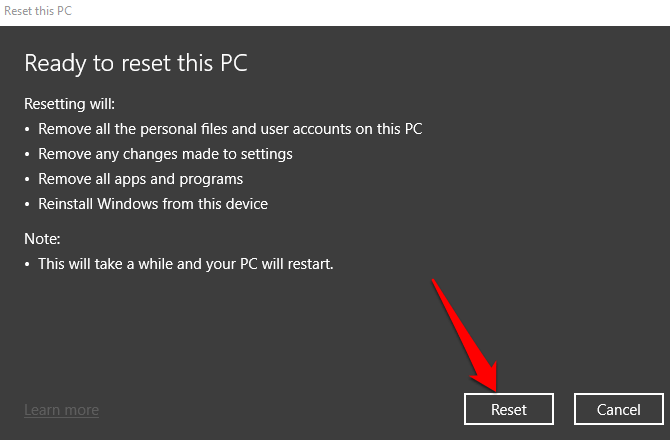
Comment réinitialiser Windows 10 à partir de l'écran de connexion
Si vous êtes impossible d'ouvrir les paramètres Windows sur votre PC, vous pouvez réinitialiser Windows 10 depuis le écran de connexion.
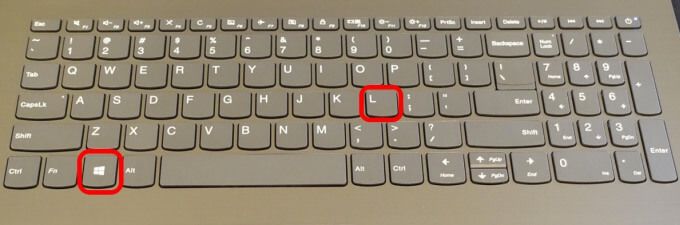
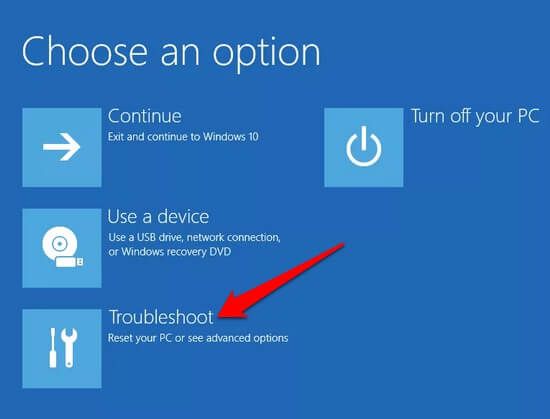
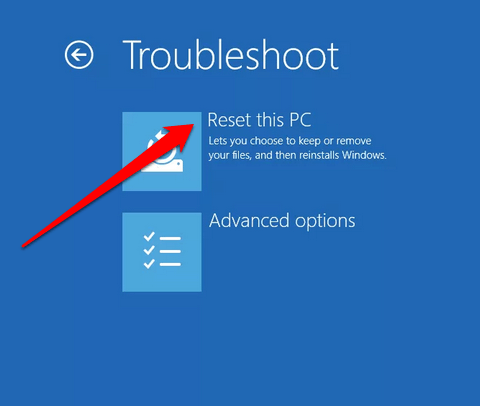
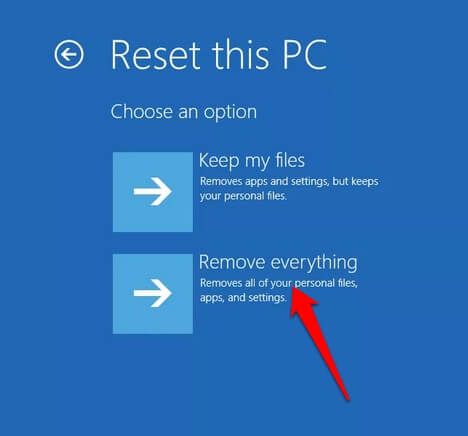
Comment réinitialiser Windows 10 aux paramètres d'usine à l'aide de l'option de nouveau départ
Avec l'option de nouveau démarrage, vous pouvez réinitialiser Windows 10 et conservez vos fichiers si vous souhaitez commencer avec une nouvelle copie du système d'exploitation qui n'a pas bloatware ou de logiciel supplémentaire.
Cependant, au lieu d'utiliser une image personnalisée du fabricant de votre PC, l'option de nouveau démarrage utilise l'original image de Windows 10 fourni par Microsoft.
Remarque: cela peut ne pas fonctionner pour les ordinateurs de marque tels que Dell, HP, ASUS ou Acer car il peut ne pas réinstaller certaines applications ou pilotes dont vous pourriez avoir besoin. De plus, vous ne pourrez peut-être pas utiliser l'image du fabricant personnalisée dans les réinitialisations suivantes.
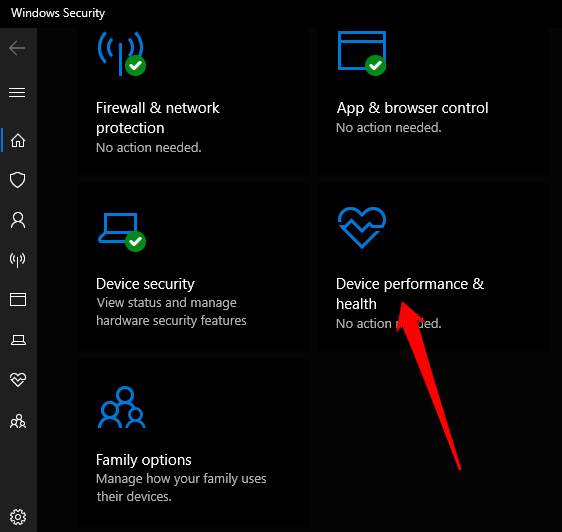
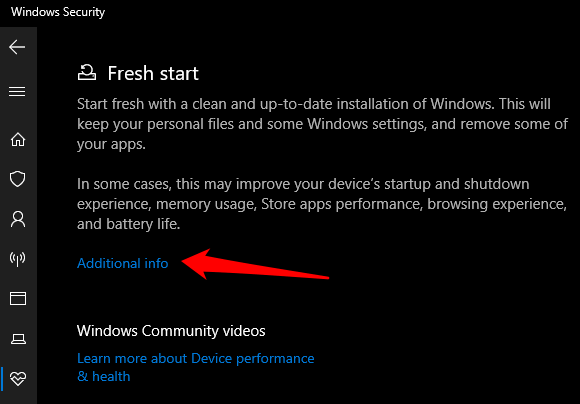
Une fois les étapes terminées, l'image Windows 10 d'origine sera utilisée pour réinitialiser votre Windows 10 en usine PC, en conservant vos données personnelles.
Tout supprimer et recommencer
Nous espérons que ce guide vous a aidé à réinitialiser Windows 10 et que votre ordinateur est de retour son état d'origine. Si vous utilisez un Mac et qu'il commence soudainement à avoir un comportement étrange, vous pouvez réinitialiser la PRAM et le SMC. Consultez nos autres guides sur la façon de essuyez et réinstallez Windows 10 ou utilisez ce moyen simple de nettoyer l'installation de Windows 10 sans vous soucier des détails techniques.
Avez-vous réussi à réinitialiser votre ordinateur aux paramètres d'usine réglages? Partagez avec nous dans les commentaires.